w10系统设置开机密码 win10系统如何设置开机密码保护
更新时间:2023-12-12 08:36:06作者:yang
在现今高度信息化的社会,个人电脑的安全性愈发受到重视,为了保护个人隐私和防止未经授权的访问,很多人选择在Windows 10操作系统中设置开机密码。开机密码是一种简单而有效的安全措施,可以防止他人未经允许进入我们的电脑和私人文件。在Windows 10系统中如何设置开机密码保护呢?本文将为大家详细介绍。
具体方法:
1.第一步:打开电脑,左键点击系统“开始”。在“开始”页面中找到设置的按钮,点击打开。
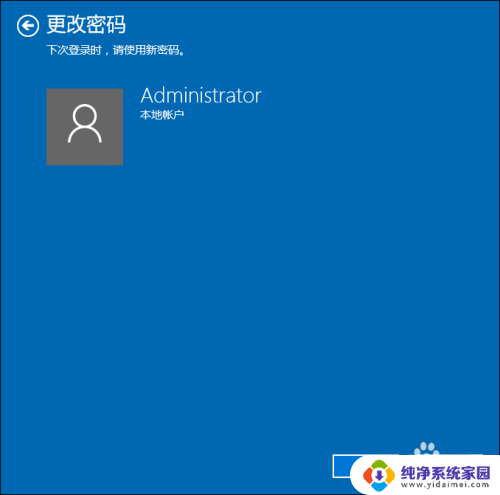
2.第二步:在Windows设置界面中找到“账户”并点击打开。
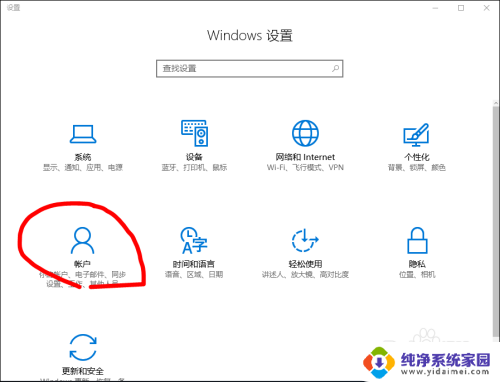
3.第三步:在“账户”界面中找到“登录选项”,点击。
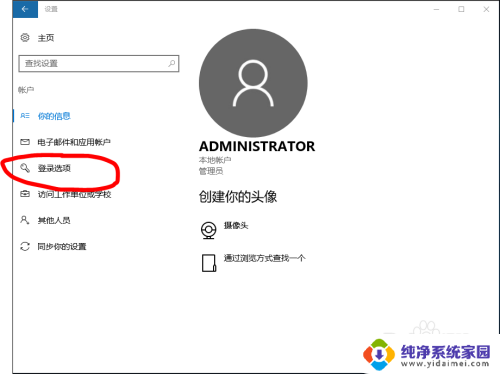
4.第四步:找到“密码”,进入密码设置界面。设置至少四位数的密码,以免忘记,可设置提醒内容。
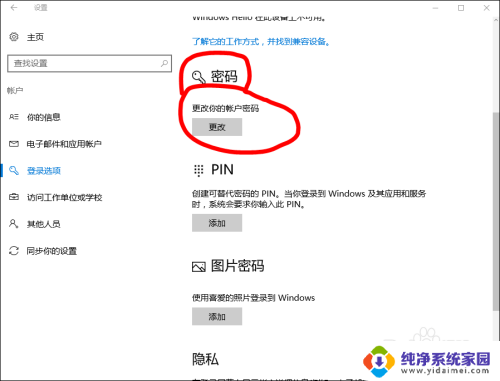
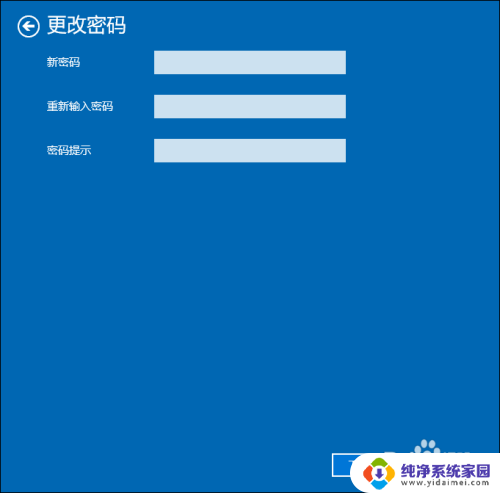
5.第五步:效果。设置完毕后,以后每次开机就会需要输入正确密码才能进入。

以上就是w10系统设置开机密码的全部内容,如果遇到这种情况,你可以根据以上步骤解决,非常简单快速。
w10系统设置开机密码 win10系统如何设置开机密码保护相关教程
- win10电脑怎么设置开机密码 Win10系统如何设置开机密码保护
- win10系统怎样设置开机密码 win10系统怎样设置开机密码
- win10电脑怎么设置密码开机 Win10系统开机密码如何设置
- 如何设置笔记本win10密码 Win10系统如何设置开机密码
- win10哪里设置开机密码 win10系统开机密码设置方法
- 电脑开机密码设置win10 Win10系统开机密码设置教程
- 怎么设置开机密码win10 win10系统开机密码设置方法
- windowss如何设置电脑密码 Windows10电脑如何设置开机密码保护
- 电脑怎么设开机密码windows10 win10系统开机密码设置方法
- win10系统如何设置用户密码 win10怎么重设开机密码
- 怎么查询电脑的dns地址 Win10如何查看本机的DNS地址
- 电脑怎么更改文件存储位置 win10默认文件存储位置如何更改
- win10恢复保留个人文件是什么文件 Win10重置此电脑会删除其他盘的数据吗
- win10怎么设置两个用户 Win10 如何添加多个本地账户
- 显示器尺寸在哪里看 win10显示器尺寸查看方法
- 打开卸载的软件 如何打开win10程序和功能窗口